Hvernig á að laga Þú hefur ekki leyfi til að vista á þessum stað á Windows

Þegar Windows sýnir villuna „Þú hefur ekki leyfi til að vista á þessum stað“ mun þetta koma í veg fyrir að þú vistir skrár í viðkomandi möppur.
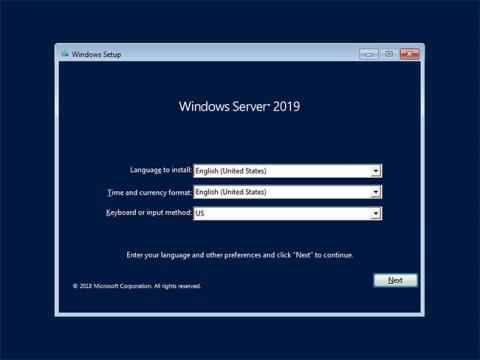
Windows Server 2019 er stýrikerfi sem tengir umhverfi á staðnum við Azure, bætir við viðbótaröryggislögum og hjálpar notendum að nútímavæða forrit sín og innviði.
Sæktu og settu upp Windows Server 2019
Sækja Windows Server 2019
Vinsamlegast skoðaðu lýsinguna á Windows Server 2019 á vefsíðu Microsoft á:
https://www.microsoft.com/en-us/windows-serverTil að nota Windows Server 2019 skaltu kaupa það. Hins vegar geturðu prófað að nota Evaluation útgáfu af Windows Server 2019 í 180 daga. Hægt er að hlaða niður Evaluation version ISO skránni af vefsíðunni eftir skráningu hér .
Settu upp Windows Server 2019
Skref 1: Tengdu Windows Server 2019 uppsetningarmiðilinn og ræstu tölvuna. Þá birtist eftirfarandi skjámynd. Haltu áfram að smella á Næsta hnappinn .

Smelltu á Næsta hnappinn
Skref 2: Smelltu á Install Now til að hefja uppsetninguna.

Smelltu á Setja upp núna
Skref 3: Veldu útgáfu af Windows Server sem þú vilt setja upp.
Í þessu dæmi hefur greinin valið Datacenter with Graphical *** útgáfuna .

Veldu útgáfu af Windows Server sem þú vilt setja upp
Skref 4: Lestu leyfisskilmálana vandlega og veldu Ég samþykki *** reitinn til að halda áfram.

Lestu leyfisskilmálana vandlega
Skref 5: Til að setja upp nýjan Windows Server, veldu Custom: Install Windows only .

Veldu Sérsniðið: Settu aðeins upp Windows
Skref 6: Veldu skiptinguna til að setja upp Windows Server.

Veldu skiptinguna til að setja upp Windows Server
Skref 7: Uppsetningarferlið Windows Server hefst. Meðan á uppsetningu stendur mun tölvan endurræsa sig sjálfkrafa.

Uppsetning Windows Server hefst
Skref 8: Eftir endurræsingu á tölvunni birtist eftirfarandi skjár og stilltu síðan stjórnanda lykilorðið.

Stilltu stjórnanda lykilorð
Skref 9: Ýttu á Ctrl + Alt + Del til að skrá þig inn.

Ýttu á Ctrl + Alt + Del til að skrá þig inn
Skref 10: Sláðu inn admin lykilorðið sem þú stilltir í skrefi 8 til að skrá þig inn.

Sláðu inn lykilorð stjórnanda
Skref 11: Skráðu þig bara inn á Windows Server. Fyrir fyrstu innskráningu birtist staðfesting netstillinga sem hér segir. Veldu Já eða Nei.

Veldu Já eða Nei til að staðfesta netstillingar
Skref 12: Þetta er skjáborðið á Windows Server 2019. Uppsetningarferli Windows Server er lokið.

Uppsetningu Windows Server er lokið
Helstu eiginleikar Windows Server 2019
Windows Server 2019 bætir við eiginleikum fyrir ofsamruna, stjórnun, öryggi, gáma og fleira. Vegna þess að Microsoft hefur farið í að uppfæra Windows Server smám saman, eru margir af þeim eiginleikum sem til eru í Windows Server 2019 þegar notaðir í fyrirtækjanetum og hér eru 6 af bestu eiginleikum hans.
Hyper-converged infrastructure (HCI) í fyrirtækjaflokki
Með útgáfu Windows Server 2019 er Microsoft að setja út þriggja ára uppfærslur á Hyperconverged Infrastructure (HCI) pallinum sínum. Það er vegna þess að stigvaxandi uppfærsluáætlunin sem Microsoft notar núna er hálfárlegar rásarútgáfur, stigvaxandi uppfærslur þar til þær verða tiltækar. Síðan, á nokkurra ára fresti, framleiðir það stóra útgáfu sem kallast Long-Term Servicing Channel (LTSC), sem inniheldur uppfærslur frá fyrri hálfársútgáfum.

LTSC Windows Server 2019 mun hleypt af stokkunum í haust og er í boði núna fyrir meðlimi Microsoft Insider forritsins. Þó að grundvallarþættir HCI (tölva, geymsla og netkerfi) hafi verið endurbætt í hálfárri rásarútgáfu fyrir stofnanir sem byggja gagnaver og hugbúnaðardrifinn vettvang, stórhugbúnað, er Windows Server 2019 áfram lykilútgáfan fyrir hugbúnaðinn -drifið gagnaver.
Með nýjustu útgáfunni er ofursamsett innviði afhent á setti af íhlutum sem fylgja með netþjónsleyfinu. Það er burðarás netþjóna sem keyra HyperV, sem gerir kleift að auka eða minnka vinnuálag án niður í miðbæ.
Grafískt notendaviðmót (GUI) fyrir Windows Server 2019
Það sem kemur á óvart fyrir mörg fyrirtæki sem byrja að setja upp hálfára rásarútgáfuna af Windows Server 2016 er skortur á GUI. Hálfársútgáfan styður aðeins GUI-lausar stillingar á ServerCore (og Nano). Með LTSC útgáfu af Windows Server 2019 munu tæknifræðingar enn og aftur hafa grafíska viðmót Windows Server til viðbótar við GUI-lausar útgáfur af Nano og ServerCore.
Project Honolulu netþjónastjórnunartæki
Með útgáfu Windows Server 2019 mun Microsoft opinberlega gefa út Project Honolulu netþjónastjórnunartólið sitt. Project Honolulu er miðlæg leikjatölva sem gerir upplýsingatæknisérfræðingum kleift að stjórna Windows 2019, 2016 og 2012R2 netþjónum með viðmóti og óviðmótum auðveldlega í umhverfi sínu.
Snemma notendum hefur fundist þetta stjórnunartól vera einfalt með því að bjóða upp á algeng verkefni eins og frammistöðuvöktun (PerfMon), stillingar miðlara, uppsetningarverkefni og stjórna Windows þjónustu sem keyrir á netþjónakerfinu. Þetta hjálpar stjórnendum að stjórna netþjónum auðveldlega.
Öryggisbætur
Microsoft hefur haldið áfram að bjóða upp á samþættan öryggismöguleika, sem hjálpar fyrirtækjum að takast á við öryggisstjórnunarlíkan sitt. Windows Server 2019 inniheldur Windows Defender Advanced Threat Protection (ATP) sem metur algenga vektora fyrir öryggisbrot, lokar sjálfkrafa og varar við hugsanlegum hættulegum árásum. Windows 10 notendur hafa fengið marga Windows Defender ATP eiginleika undanfarna mánuði. Windows Defender ATP á Windows Server 2019 gerir þeim kleift að nýta sér gagnageymslu, netflutninga og heiðarleika öryggisíhluti til að koma í veg fyrir innbrot á Windows Server 2019 kerfi.
Ílát eru lítil en skilvirkari
Stofnanir leita fljótt að því að draga úr kostnaði við upplýsingatæknirekstur og útrýma fyrirferðarmeiri netþjónum með þynnri og skilvirkari gámum. Windows Insiders hafa notið góðs af því að nota þennan gám með því að ná meiri tölvuþéttleika til að bæta heildarframmistöðu forrita án aukakostnaðar í vélbúnaðarþjónskerfum eða stækkun afkastagetu.
Windows Server 2019 er með minni, þéttari ServerCore mynd, sem hjálpar til við að lækka sýndarvélarkostnað um 50-80%. Þegar stofnun getur fengið sömu (eða fleiri) virkni í verulega minna fótspor getur það dregið úr kostnaði og bætt skilvirkni í upplýsingatæknifjárfestingum.
Windows undirkerfi á Linux
Fyrir áratug var sjaldgæft að segja að Microsoft og Linux væru með sömu vettvangsþjónustu, en þetta hefur breyst. Windows Server 2016 opnaði tækifæri fyrir Linux tilvik og styður það sem sýndarvélar og nýja útgáfan af Windows Server 2019 gerir miklar framfarir með því að setja inn undirkerfi sem fullkomlega fínstillir rekstur Linux kerfisins á Windows Server.
Windows undirkerfi fyrir Linux framlengir grunn sýndarvélaaðgerðir Linux kerfa á Windows Server og veitir dýpra samþættingarlag fyrir netkerfi, geymslu rótarskráakerfis og öryggisstýringar. Það getur virkjað sýndartilvik dulkóðuð af Linux. Það er nákvæmlega hvernig Microsoft afhenti Shielded sýndarvélar fyrir Windows í Windows Server 2016, en nú Shielded sýndarvélar fyrir Linux á Windows Server 2019.
Fyrirtæki hafa fundið gámahagræðingu ásamt Linux stuðningi á Windows Server geta dregið úr kostnaði með því að útrýma tveimur eða þremur innviðapöllum og keyra þá á Windows Server 2019 í staðinn.
Vegna þess að flestir „nýju eiginleikar“ í Windows Server 2019 hafa verið fáanlegir í uppfærslum undanfarin ár eru notendur ekki lengur ókunnugir þeim. Hins vegar þýðir þetta líka að eiginleikar Windows Server 2019 sem eru hluti af hálfársútgáfu Windows Server 2016 hafa verið prófaðir, prófaðir, uppfærðir og sannaðir, þannig að þegar skipt er yfir í Með Windows Server 2019, hafa stofnanir ekki að bíða í 6 til 12 mánuði eftir að fá þjónustupakka til að laga villur.
Þetta er umtalsverð breyting sem hjálpar fyrirtækjum að samþykkja Windows Server 2019 fyrr en stofnanir sem tóku upp fyrri helstu útgáfuvettvang, og umtalsverðar endurbætur fyrir gagnaver fyrirtækja sem njóta góðs af Windows Server 2019, hjálpa til við að gera gagnaver öruggari, stöðugri og bjartsýniari í hraða nútímans. -hraða umhverfi.
Sjá meira:
Þegar Windows sýnir villuna „Þú hefur ekki leyfi til að vista á þessum stað“ mun þetta koma í veg fyrir að þú vistir skrár í viðkomandi möppur.
Syslog Server er mikilvægur hluti af vopnabúr upplýsingatæknistjóra, sérstaklega þegar kemur að því að stjórna atburðaskrám á miðlægum stað.
Villa 524: Tími kom upp er Cloudflare-sérstakur HTTP stöðukóði sem gefur til kynna að tengingunni við netþjóninn hafi verið lokað vegna tímaleysis.
Villukóði 0x80070570 er algeng villuboð á tölvum, fartölvum og spjaldtölvum sem keyra Windows 10 stýrikerfið. Hins vegar birtist það einnig á tölvum sem keyra Windows 8.1, Windows 8, Windows 7 eða eldri.
Blue screen of death villa BSOD PAGE_FAULT_IN_NONPAGED_AREA eða STOP 0x00000050 er villa sem kemur oft upp eftir uppsetningu á vélbúnaðartæki, eða eftir uppsetningu eða uppfærslu á nýjum hugbúnaði og í sumum tilfellum er orsökin að villan er vegna skemmdrar NTFS skipting.
Innri villa í Video Scheduler er líka banvæn villa á bláum skjá, þessi villa kemur oft fram á Windows 10 og Windows 8.1. Þessi grein mun sýna þér nokkrar leiðir til að laga þessa villu.
Til að gera Windows 10 ræst hraðari og draga úr ræsingartíma eru hér að neðan skrefin sem þú þarft að fylgja til að fjarlægja Epic úr ræsingu Windows og koma í veg fyrir að Epic Launcher ræsist með Windows 10.
Þú ættir ekki að vista skrár á skjáborðinu. Það eru betri leiðir til að geyma tölvuskrár og halda skjáborðinu þínu snyrtilegu. Eftirfarandi grein mun sýna þér áhrifaríkari staði til að vista skrár á Windows 10.
Hver sem ástæðan er, stundum þarftu að stilla birtustig skjásins til að henta mismunandi birtuskilyrðum og tilgangi. Ef þú þarft að fylgjast með smáatriðum myndar eða horfa á kvikmynd þarftu að auka birtustigið. Aftur á móti gætirðu líka viljað lækka birtustigið til að vernda rafhlöðu fartölvunnar.
Vaknar tölvan þín af handahófi og birtist gluggi sem segir „Athuga að uppfærslum“? Venjulega er þetta vegna MoUSOCoreWorker.exe forritsins - Microsoft verkefni sem hjálpar til við að samræma uppsetningu á Windows uppfærslum.








